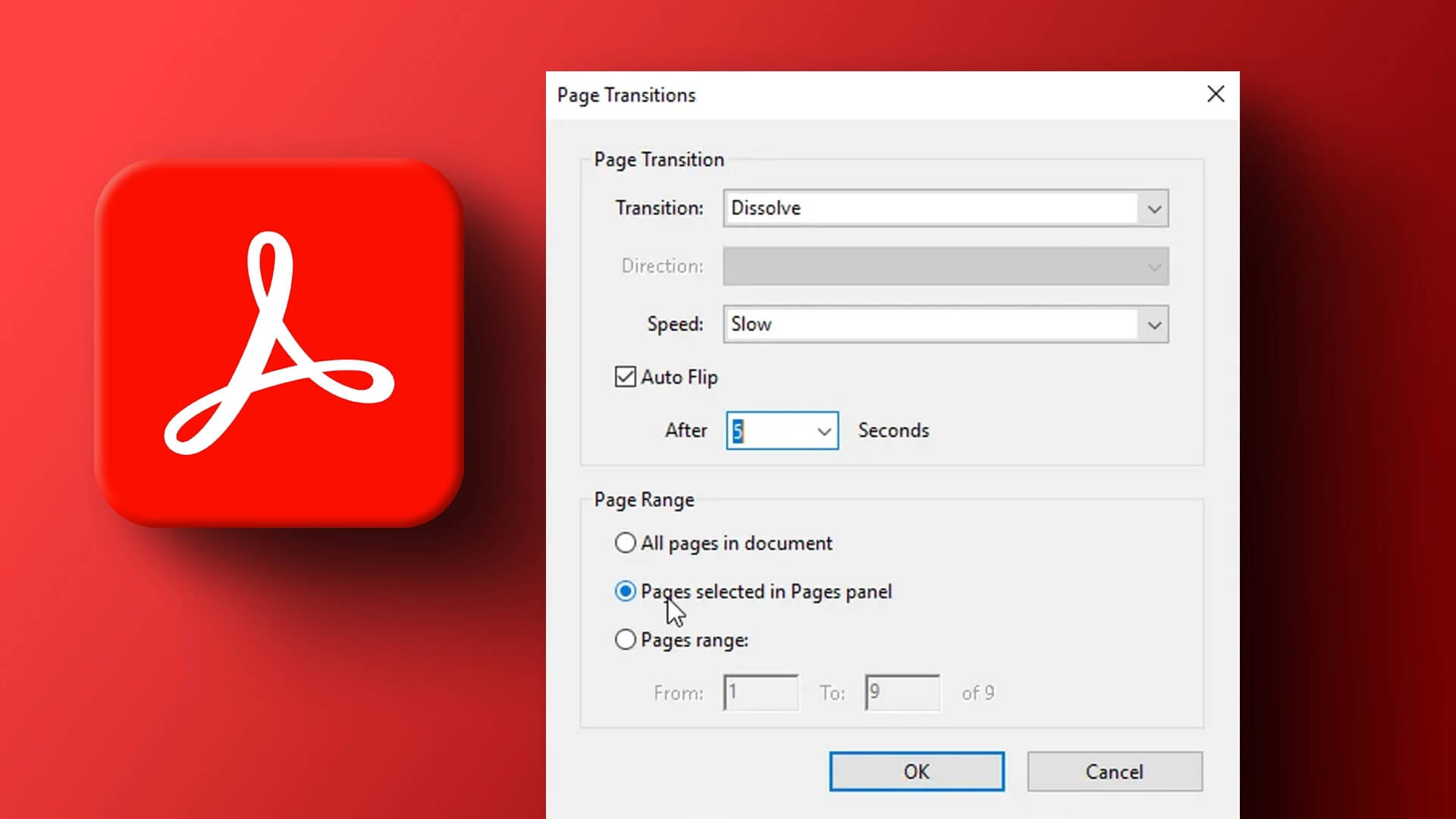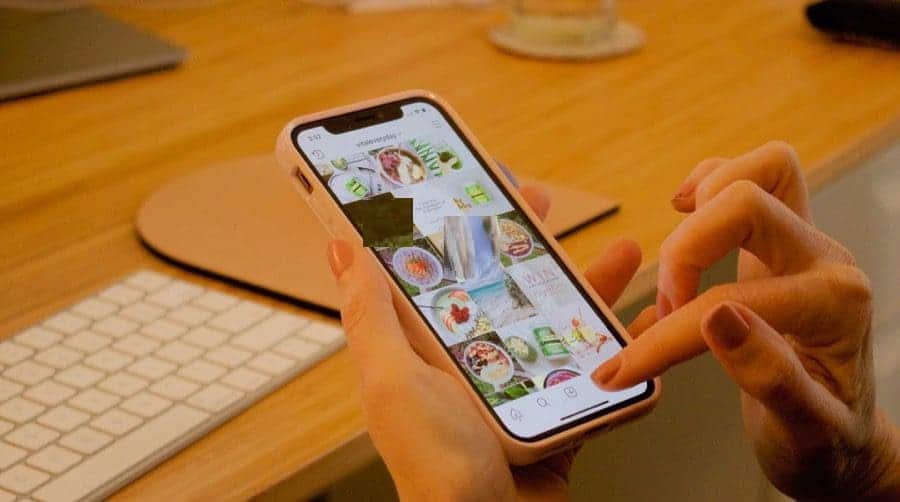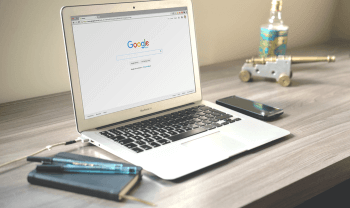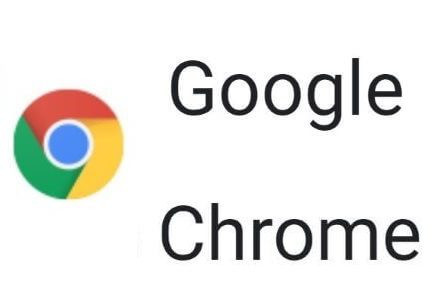Apple iPhone-brugere ændrer deres standardbrowsere Bruger iOS 14 eller nyere. Selvom Chrome stadig er en brugbar mulighed for de fleste, kan det fryse ofte eller helt stoppe med at virke på iPhone. Denne guide indeholder 7 måder at løse problemet med, at Google Chrome ikke virker på iPhone, så lad os tjekke dem ud.
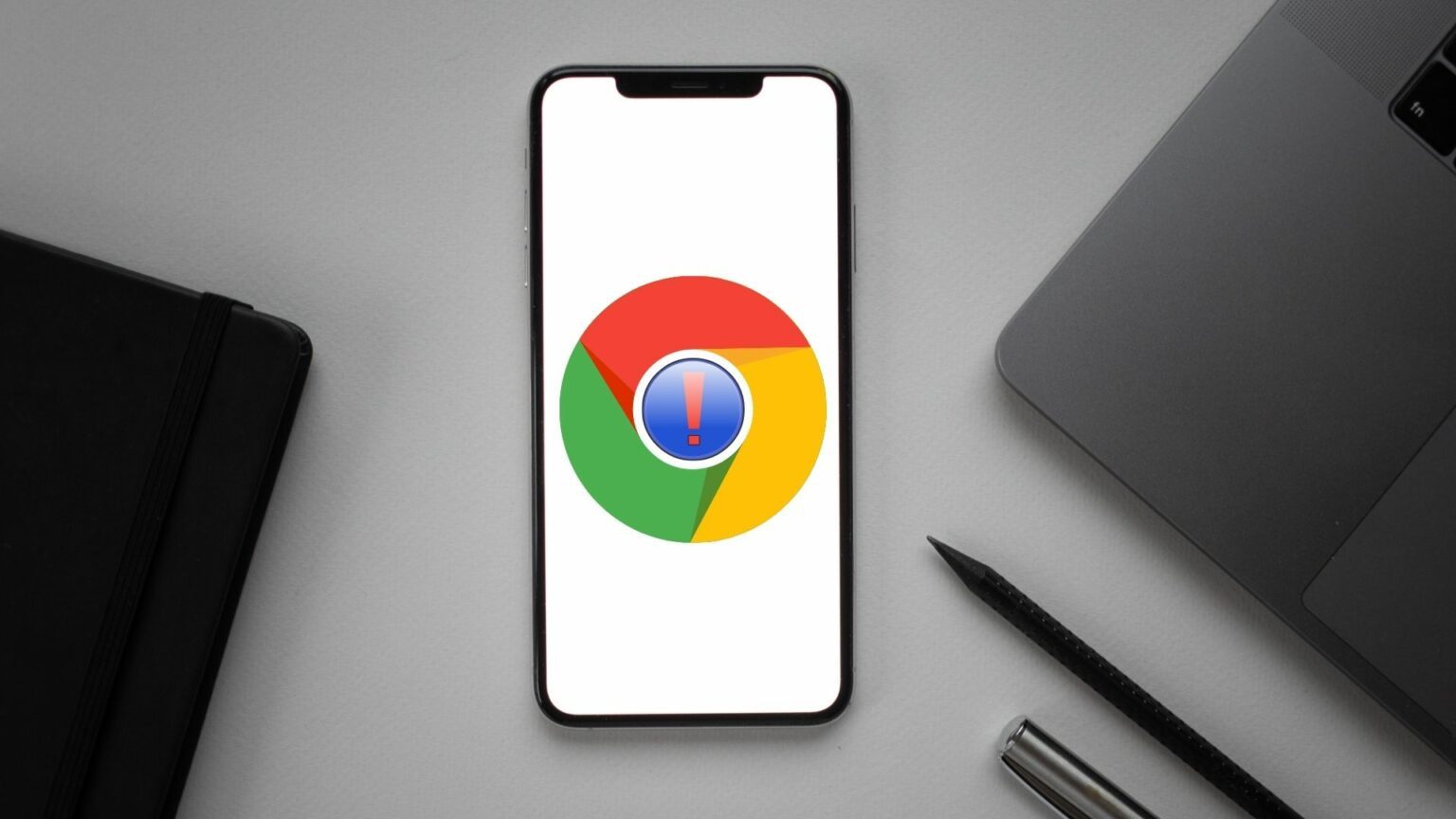
1. Luk alle faner og genstart Chrome.
Hvis Chrome konstant fryser eller ikke reagerer, kan du lukke alle faner og genstarte Chrome-appen på din iPhone.
For at gøre dette skal du trykke på Fanebladikon Nederst. Klik derefter på Rediger valgmulighed og vælg Tæt Alle faner fra pop op-menuen.
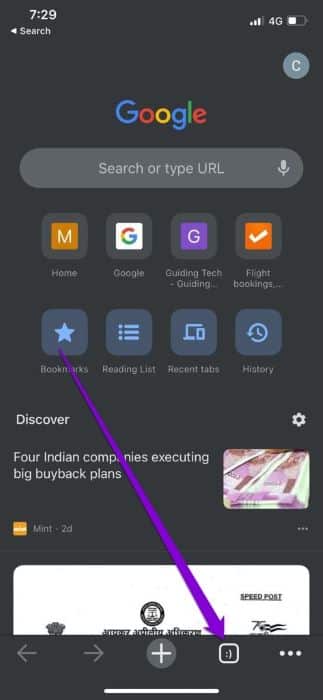
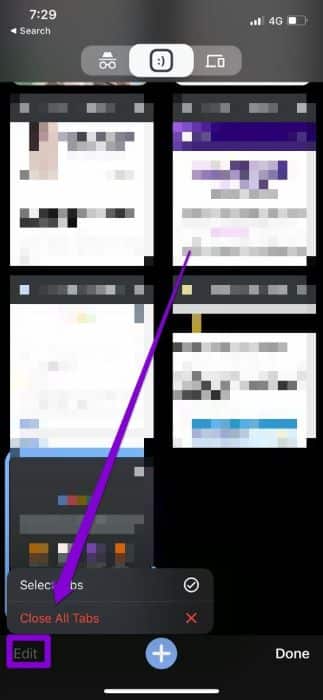
Når det er gjort, skal du genstarte Chrome for at kontrollere, om det fungerer fint.
2. Slå Google Discover fra.
Chromes Discover-funktion foreslår artikler baseret på din interesse på startsiden. Overraskende nok har mange mennesker været i stand til at løse tilbagevendende Chrome-problemer på iPhone ved at slå funktionen fra. Opdag feedet I Chrome. Sådan kan du prøve det.
Trin 1: tænde for Chrome På din iPhone. Tryk Ikon med tre prikker Nederst til højre og åben Indstillinger.
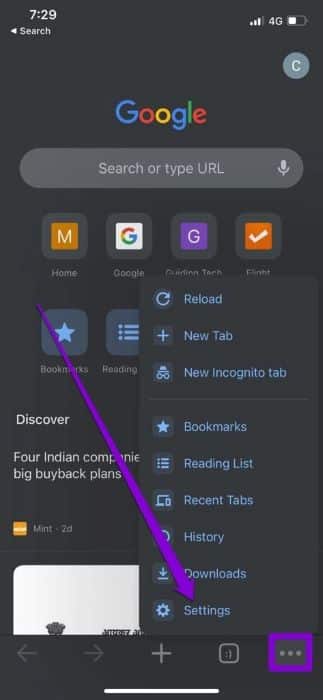
Trin 2: Slå kontakten ud for Opdage.
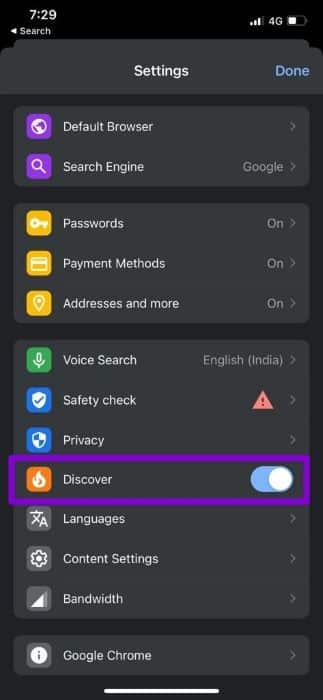
Hvis du ikke kan slå Discover fra, mens Chrome fryser, kan du prøve at slå mobildata og Wi-Fi fra. Åbn derefter Chrome for at slå Discover fra.
3. Deaktiver indholdsbegrænsninger
Hvis dine Google Chrome-problemer er begrænset til et par specifikke websteder, skal du kontrollere, om du har aktiveret indholdsbegrænsninger på din iPhone. Disse begrænsninger forhindrer dig ofte i at besøge websider eller bestemt indhold på disse websider.
Sådan deaktiverer du indholdsbegrænsninger på din iPhone.
Trin 1: Åben Indstillinger app على iPhone og gå til Skærmtid.
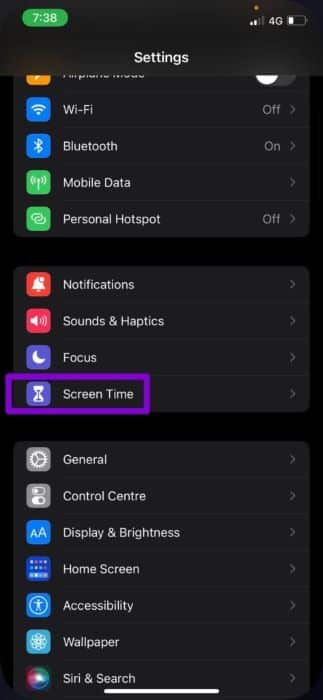
Trin 2: Klik på Indholds- og privatlivsbegrænsninger Og sluk den.
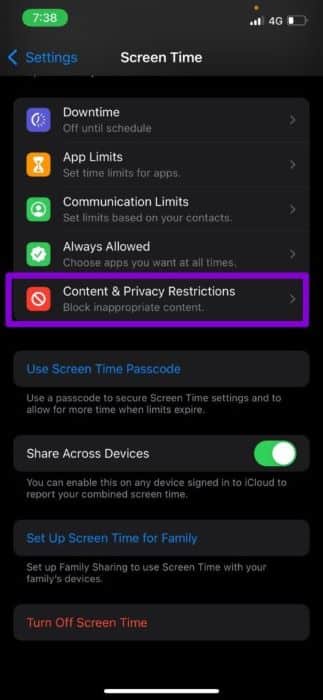

4. Kør en sikkerhedskontrol i Chrome
Ved at køre et Chrome-sikkerhedstjek kan du bekræfte din browsers generelle sikkerhed og privatliv. Det tjekker for eventuelle ventende appopdateringer, status for Sikker browsing og databrud og foreslår handlinger i overensstemmelse hermed.
Læs videre for at lære, hvordan du kører et sikkerhedstjek i Chrome.
Trin 1: .ي Google Chrome-appen Udenlandsk Ikon med tre prikker At åbne Indstillinger.
Trin 2: Gå til Sikkerhedskontrol og tryk på Tjek nu-knap.
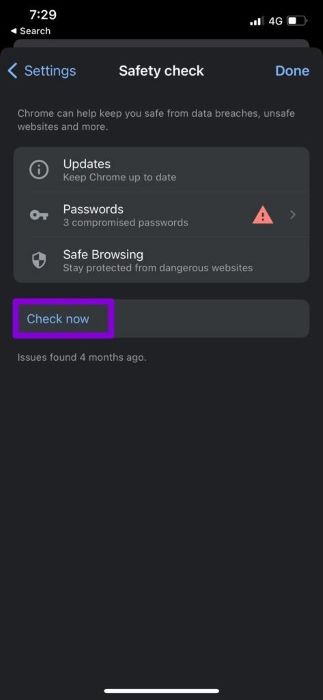
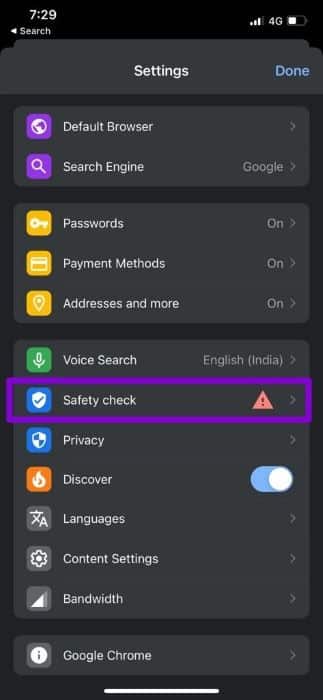
Når scanningen er færdig, kan du udføre de foreslåede handlinger og se, om det hjælper.
5. Ryd cache og cookies i Chrome
Ligesom sin desktop-modpart indsamler Chrome til iOS også cachedata, mens du browser på nettet. Jo mere du bruger Chrome, jo flere cachedata indsamler den for at spare båndbredde og reducere indlæsningstider. Men hvis disse data bliver utilgængelige af en eller anden grund, fungerer Chrome muligvis ikke som tilsigtet. For at løse dette kan du prøve at rydde din Chrome-cache og cookies ved at følge nedenstående trin.
Trin 1: Åben Chrome På din iPhone. Tryk Ikon med tre prikker at besøge Indstillinger.
Trin 2: Gå til Privatliv og vælg Slet browserdata.
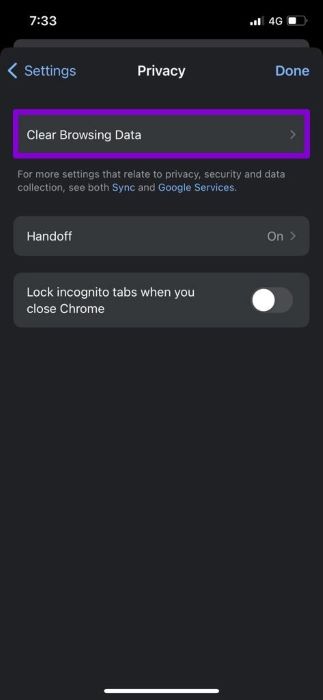
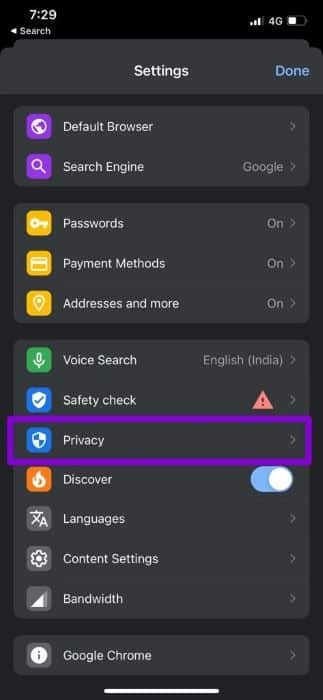
Trin 3: Tryk derefter på Tidsintervalmulighed og vælg Hele tidenGå derefter tilbage til Ryd browserdata-siden.
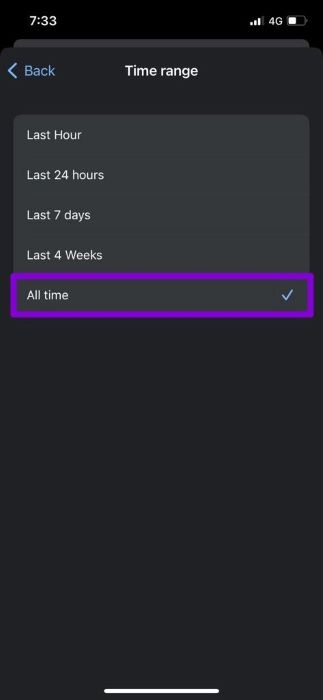
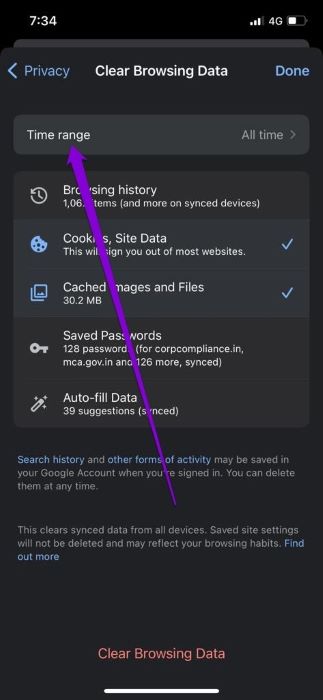
Trin 4: Vælg Indstillinger "Cookies og webstedsdata" و Cachelagrede billeder og filerKlik derefter på Ryd browserdata nederst.
Find Slet browserdata endnu engang Når du bliver bedt om det.
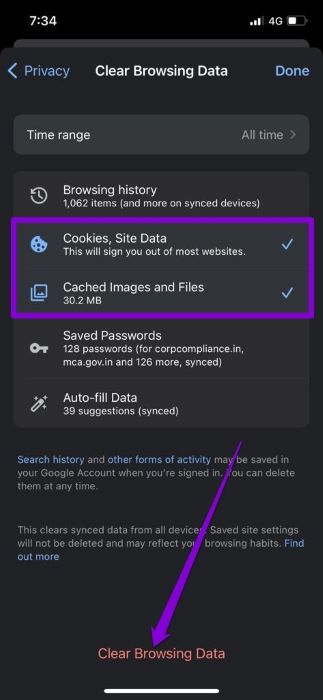
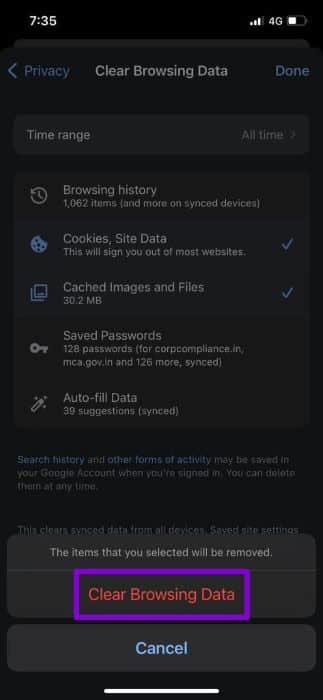
Derefter , Genstart Chrome Igen og se om det virker ordentligt.
6. Skift DNS-serveren
Som standard bruger din iPhone den DNS-server, som dit netværk stiller til rådighed. Men hvis du Har problemer med at indlæse websider i Safari Eller Chrome, du kan prøve at skifte til en anden DNS-server. Sådan gør du.
Trin 1: tænde for Indstillinger على iPhone Din og gå til Wi-Fi. Klik på Informationsikon Ved siden af dit Wi-Fi-netværk.
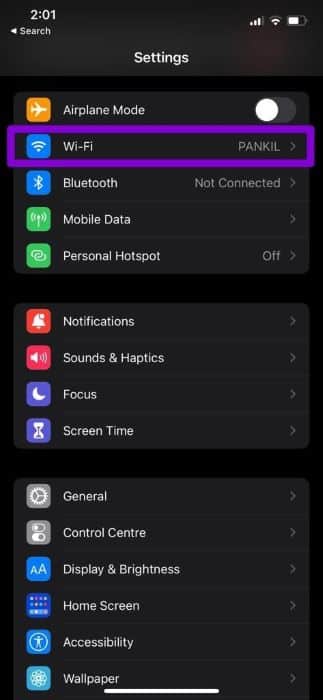
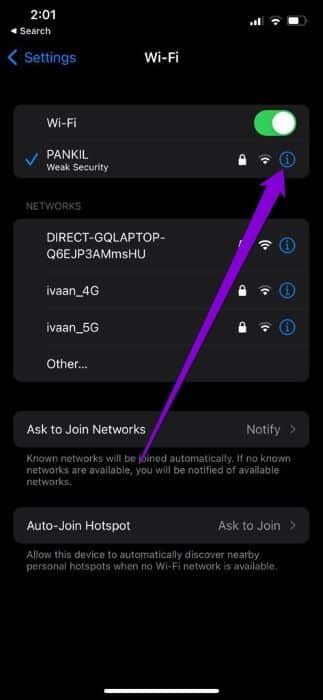
Trin 2: Rul ned til DNS og klik på DNS-konfigurationVælg derefter Manuel
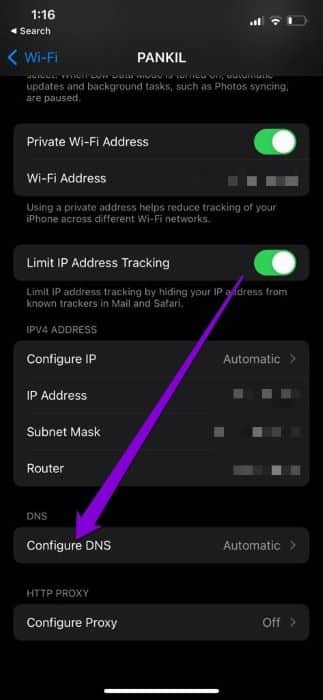
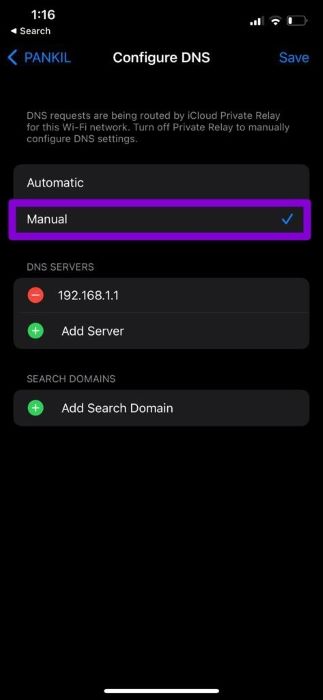
Trin 3: Klik på minussymbolet "-" Sådan fjerner du forudfyldte poster indenfor DNS -servere. Ankør fuk Tilføj server at skabe Ny Google DNS-post ved Indtast 8.8.8.8 og 8.8.4.4 I den viste tekstboks.
Tryk til sidst på Gemme.
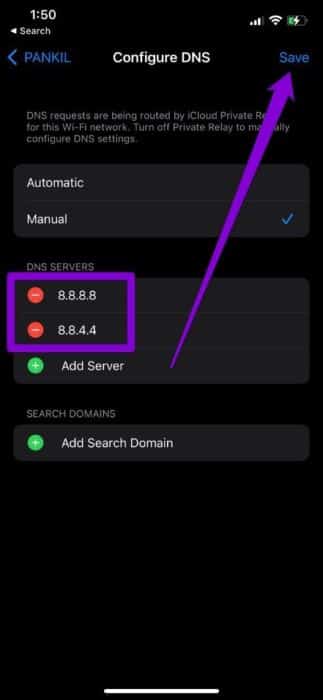
7. Geninstaller Chrome
Hvis intet virker, kan du afinstallere Chrome og geninstallere det som en sidste udvej. Dette vil give Chrome en frisk start og løse eventuelle problemer med appen.
Surf med Chrome igen
Selvom det har åbenlyse fordele at bruge Chrome som standardbrowser, vil du lejlighedsvis støde på sådanne anomalier. Forhåbentlig hjalp en af ovenstående løsninger med at løse problemet med, at Google Chrome ikke fungerer på din iPhone, og du kan nu nyde din vilde websurfing igen.